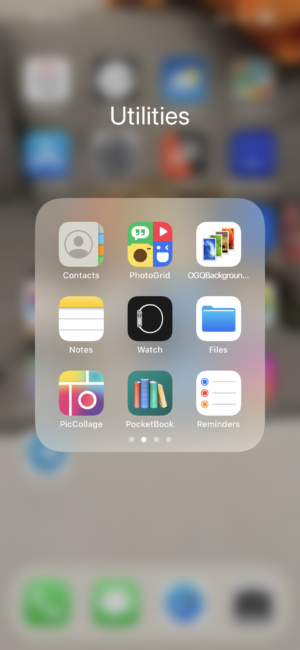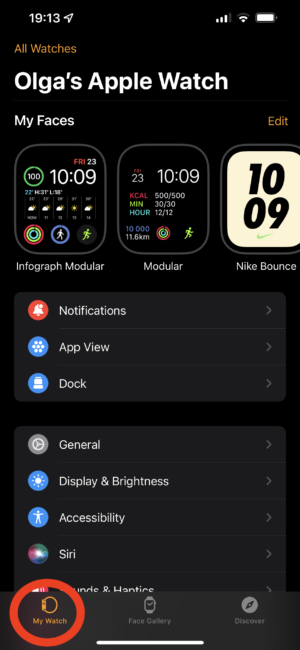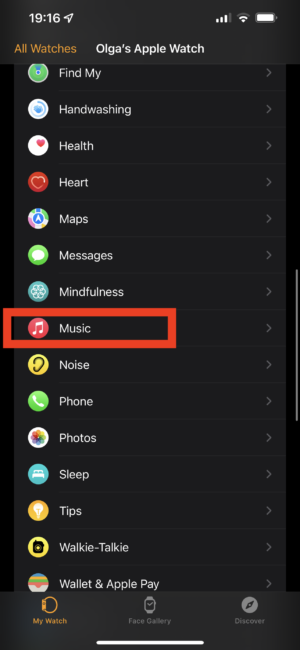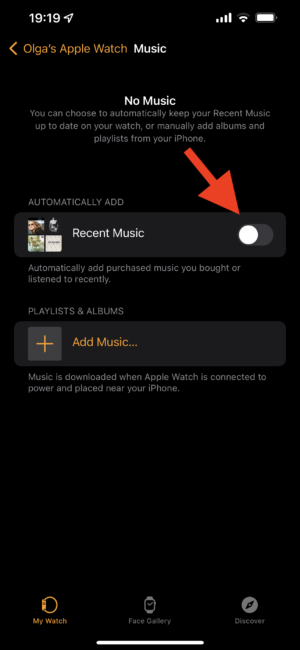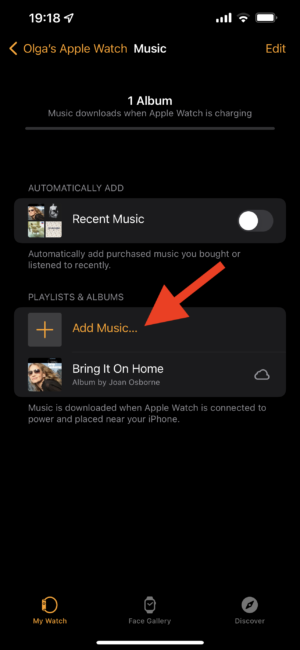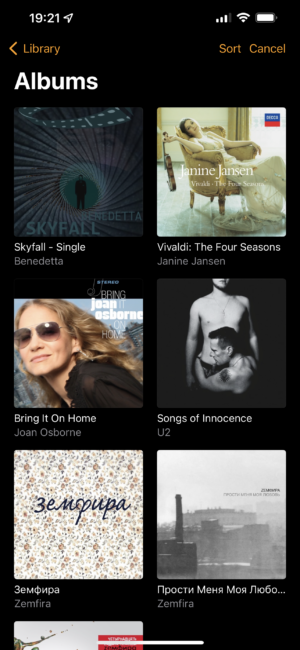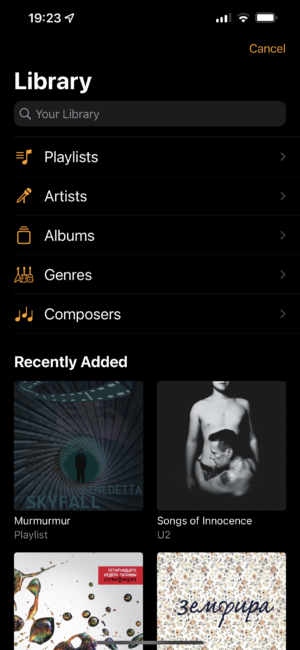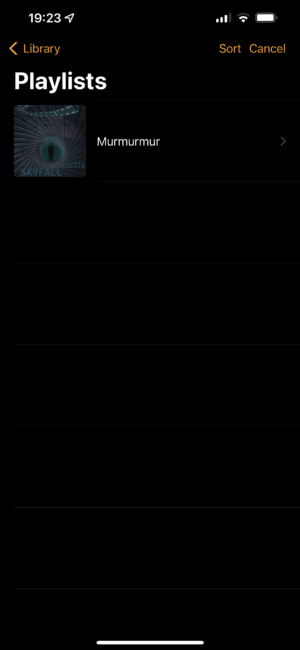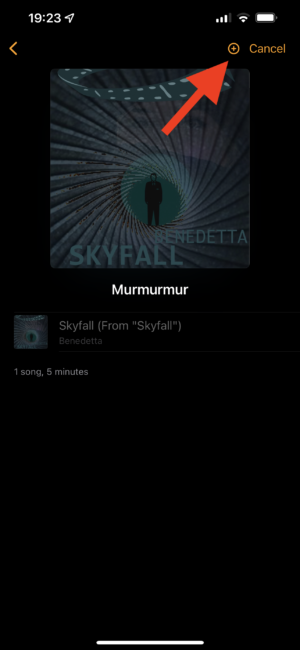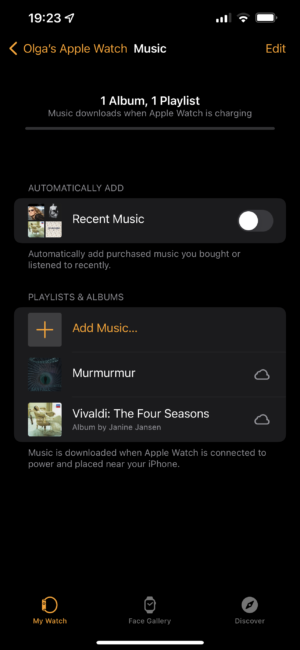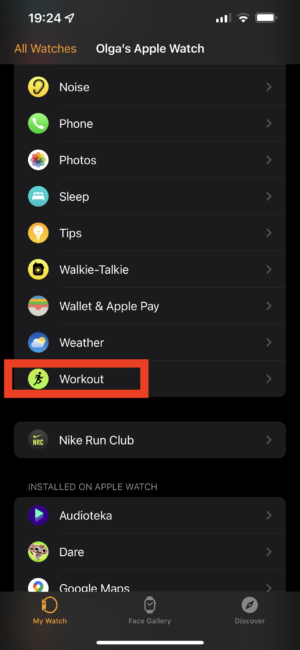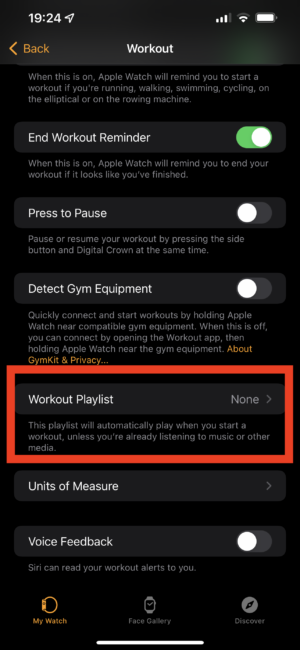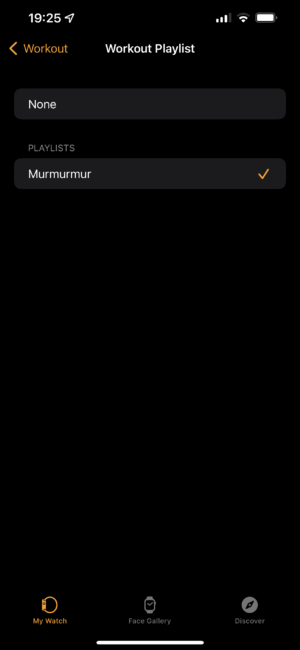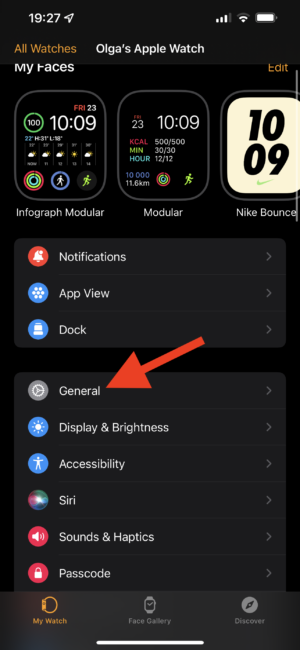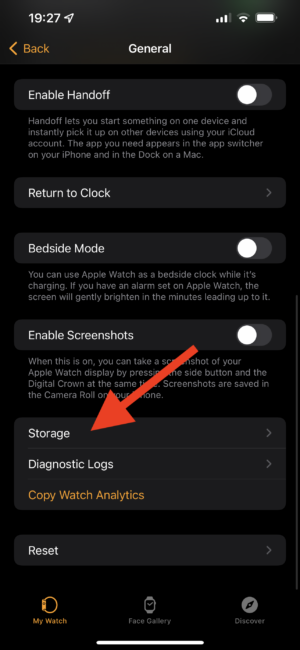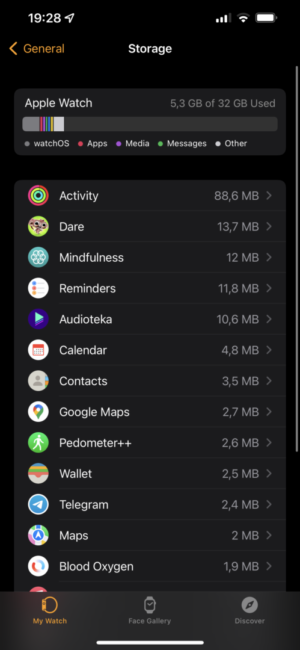Музыканы тікелей қосуға болатынын білесіз бе Apple БІЗДІ iPhone телефонындағы Watch қолданбасынан? Содан кейін сағатқа сымсыз құлаққапты қосып, телефонды үйде «ұмытып» жүгіруге немесе серуендеуге барыңыз.

Кеңестеріміздің арқасында сіз iPhone-ды үйде қалдырып, сүйікті тректеріңізді тыңдай аласыз. WatchOS 8 нақты музыканы автоматты түрде қосуға және қай альбомдар мен ойнату тізімдерін көргіңіз келетінін таңдауға мүмкіндік береді Apple Қарау. Сіз тіпті сағатпен жаттығуды бастаған сайын автоматты түрде ойнатылатын ойнату тізімін қоса аласыз.

Қандай сағатты пайдалансаңыз да - немесе соңғысы Apple 7 сериясын қараңыз, немесе watchOS 8 қолдауы бар басқа нұсқалар (3 серия және одан жоғары) болса да, смарт сағатыңызға музыка қоса аласыз.
Сондай-ақ оқыңыз: 10 доллардан төмен TOP-35 TWS құлаққаптары, 2022 жылдың жазы
Музыканы автоматты түрде қалай қосуға болады Apple БІЗДІ
Жақында тыңдаған музыканы автоматты түрде қосуға болады Apple Көріңіз.
- iPhone телефонында Watch қолданбасын іске қосыңыз.
- Экранның төменгі жағындағы Менің сағатым қойындысын басыңыз.
- «Музыка» тармағын таңдаңыз (сізде қолданба орнатылған болуы керек Apple Музыка). Қолданбалардың ұзын тізімін сәл төмен айналдыру керек шығар.
4. Қосу/өшіру қосқышын түртіңіз. қосқыңыз келетін автоматты түрде қосу бөліміндегі ойнату тізімдерінің жанында Apple Көріңіз.
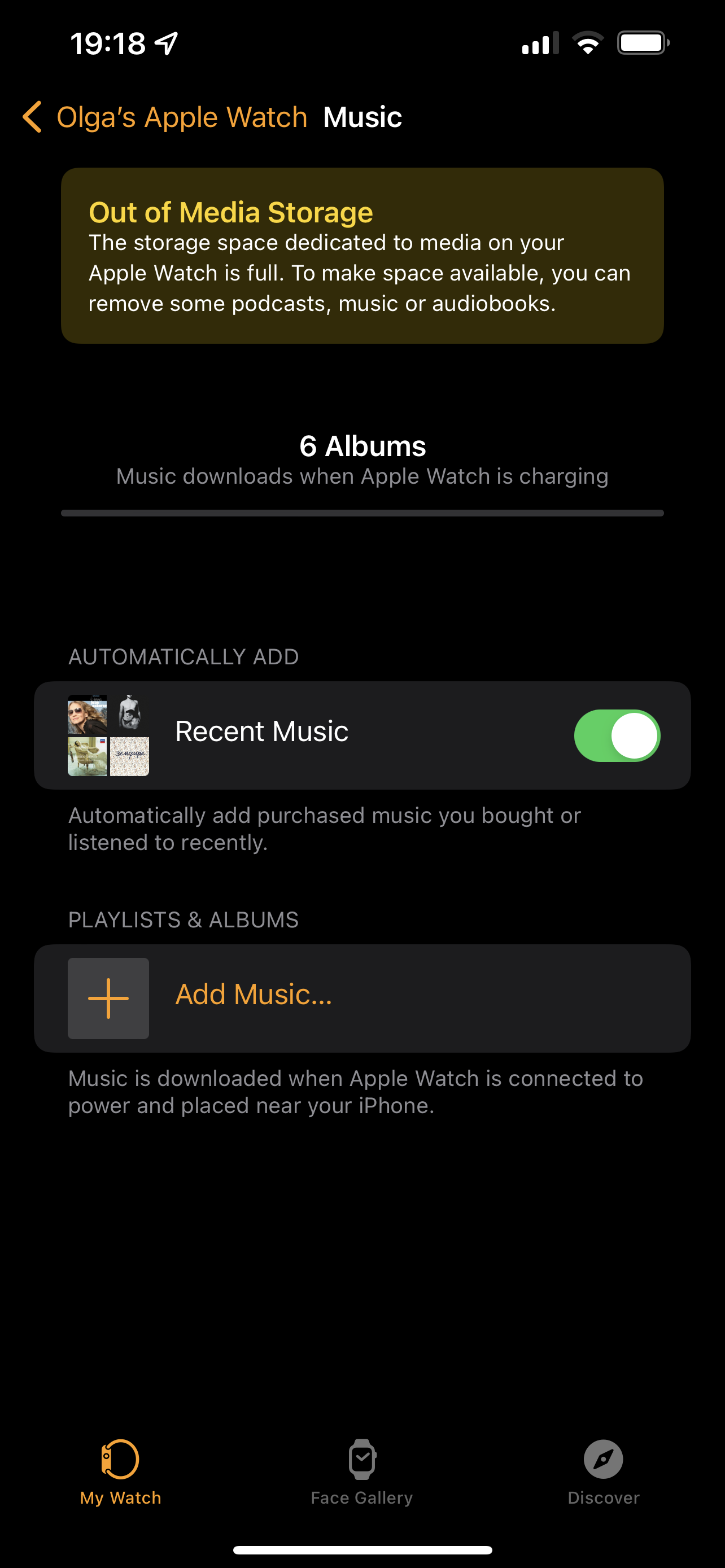
Сондай-ақ оқыңыз: ТОП 10 ең жақсы TWS құлаққаптары, 2022 жылдың жазы
Альбомдарды қалай қосуға болады Apple БІЗДІ
Арнайы альбомдарды қосыңыз Apple Сіз iPhone телефонындағы Watch қолданбасы арқылы көре аласыз.
- Watch қолданбасын іске қосыңыз
- «Музыка» таңдаңыз
- Ойнату тізімдері мен альбомдар астындағы Музыка қосу түймесін басыңыз
- «Альбомдар» түймесін басыңыз
- Қажеттісін таңдаңыз
- Жоғарғы оң жақ бұрыштағы «+» түймесін басыңыз
Сондай-ақ оқыңыз: Қарау Apple iPhone 13 Pro Max: қосымша өзгерістердің күші
Ойнату тізімдерін қалай қосуға болады Apple БІЗДІ
Арнайы ойнату тізімдерін қосу Apple Сағатты iPhone телефонындағы Watch қолданбасы арқылы жасауға болады.
- Watch қолданбасын іске қосыңыз
- «Музыка» таңдаңыз
- Ойнату тізімдері мен альбомдар астындағы Музыка қосу түймесін басыңыз
- «Ойнату тізімдері» түймесін басыңыз
- Қосқыңыз келетін ойнату тізімін басыңыз
- Жоғарғы оң жақ бұрыштағы «+» түймесін басыңыз
Сондай-ақ оқыңыз: Жеке тәжірибе: 5 жылдан кейін iPhone-ға қалай ауыстым Android
Жаттығулар тізімін сағатыңызға қалай қосуға болады Apple
Жаттығуды бастаған сайын автоматты түрде ойнату үшін ойнату тізімін қосуға болады Apple Тренинг бағдарламасынан көріңіз.
- Watch қолданбасын іске қосыңыз
- «Тренинг» бөлімін таңдаңыз (сонымен қатар мәзірді айналдыруға тура келеді)
- «Жаттығу ойнату тізімін» басыңыз
- Қажетті ойнату тізімін таңдаңыз
Сондай-ақ оқыңыз: бастап көшу Android iPhone телефонында, II бөлім: Apple Сағат және AirPods - экожүйе соншалықты жақсы ма?
Жолдарды қалай жоюға болады Apple БІЗДІ
Музыканы өз қалтаңыздан өшіргіңіз келсе Apple Watch, мұны iPhone телефонындағы Watch қолданбасында да жасауға болады.
- Watch қолданбасын іске қосыңыз
- «Музыка» таңдаңыз
- Жойғыңыз келетін музыканың атын солға сырғытыңыз және «Жою» түймесін түртіңіз, қажет болса, жақында тыңдалған тректерді автоматты түрде қосуды өшіріңіз.
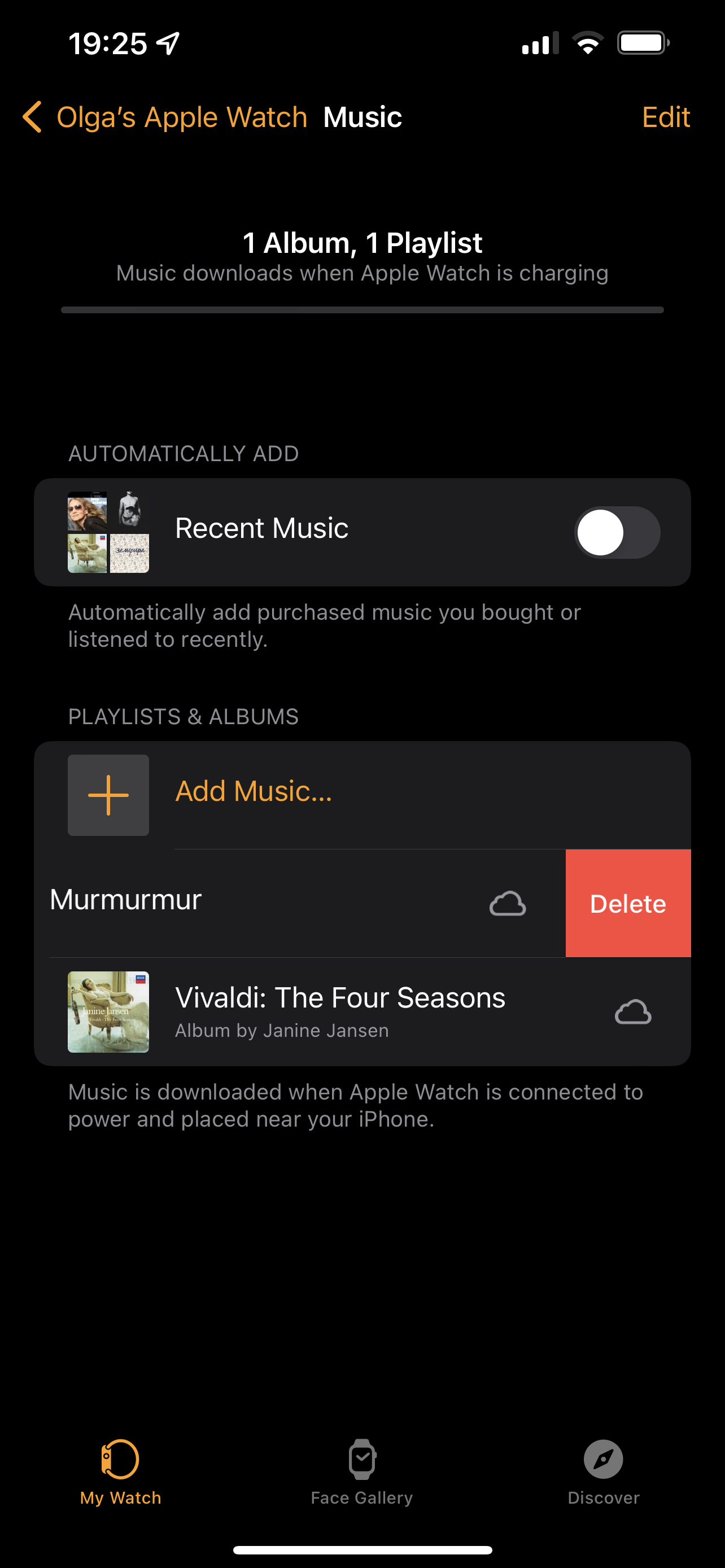
Сондай-ақ оқыңыз: Нұсқаулар: Mac-тан iPhone-ға фотосуреттерді қалай тасымалдауға болады
Жадта қанша ән бар екенін қалай тексеруге болады Apple БІЗДІ
В Apple Шектеулі жадты қарау. Музыканың қанша орын алатынын білгіңіз келсе Apple Қараңыз, параметрлер бөлімі сізге көмектеседі.
- Watch қолданбасын іске қосыңыз
- «Жалпы» бөлімін түртіңіз
- «Пайдалану» түймесін басыңыз (Сақтау)
Мұнда сіз музыканың қанша орын алатынын көре аласыз Apple Көріңіз.
Сондай-ақ оқыңыз: Нұсқаулар: Mac OS жүйесінде жаңа тілді қалай қосуға болады?
Қолдану Apple Музыка қосулы Apple БІЗДІ
Музыка қосу Apple Сағат iPhone-сыз музыка тыңдай алғыңыз келсе пайдалы. Таңдалған альбомдар немесе ойнату тізімдері жылдам жүктеледі, тіпті жаттығу кезінде бастау үшін арнайы ойнату тізімін таңдауға болады.
Әрине, музыка қосудың қажеті жоқ Apple Қажет болмаса, қараңыз. Бағдарламаны пайдалану Apple Музыка қосулы Apple Қараңыз, сіз iPhone-да кез келген әнді ойната аласыз.
Сондай-ақ оқыңыз: